WMA फ़ाइलों को मुफ़्त वेब टूल और शानदार ऑफ़लाइन ऐप के साथ संयोजित करें
अधूरे ट्रैक को सुनने की कल्पना करें या सीडी पर संग्रहीत WMA ऑडियो व्याख्यान को अलग करें। हर कोई अबाधित प्लेबैक सुनना चाहता है, है ना? जब रुकावट मौजूद होती है, तो गति भी बाधित होती है। बाधित प्लेबैक प्राप्त करने का आदर्श तरीका उन्हें एक फ़ाइल में मर्ज करना है। कहा जा रहा है कि, हम सर्वोत्तम टूल की जांच करेंगे WMA फ़ाइलों को संयोजित करें ऑफलाइन और ऑनलाइन दोनों तरीकों को कवर करना। पता करें कि कौन सा टूल आपकी प्राथमिकताओं को अच्छी तरह से पूरा करता है।
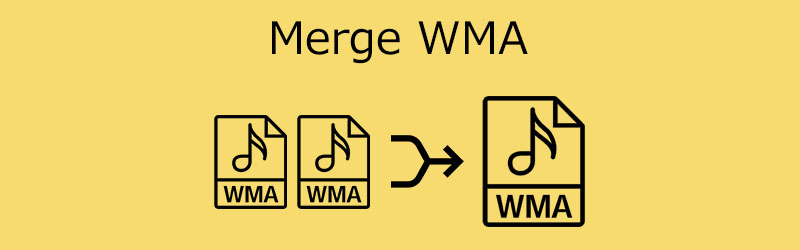
- भाग 1. WMA फ़ाइलों को ऑनलाइन कैसे मर्ज करें
- भाग 2. अर्थोपाय अग्रिम फ़ाइलों को संयोजित करने का व्यावसायिक तरीका
- भाग 3. 3 उपकरणों में तुलना
- भाग 4. डब्लूएमए विलय के अक्सर पूछे जाने वाले प्रश्न
भाग 1. WMA फ़ाइलों को ऑनलाइन कैसे मर्ज करें
1. एकोन्वर्ट
Aconvert एक ऑनलाइन प्रोग्राम है जिसे विशेष रूप से इंटरनेट और वेब ब्राउज़र की मदद से ऑडियो फ़ाइलों को दर्द रहित रूप से परिवर्तित करने के लिए डिज़ाइन किया गया है। इसके अलावा, यह एक ऐसी सुविधा प्रदान करता है जो आपको WMA जैसी ऑडियो फ़ाइलों को मर्ज या संयोजित करने की अनुमति देता है। इसके अलावा, यह स्थानीय, ऑनलाइन, Google ड्राइव और ड्रॉपबॉक्स सहित विभिन्न आयात विधियों के साथ आता है। इसका मतलब है कि आप अपने स्थानीय ड्राइव से, ऑनलाइन स्रोत या वेबसाइट से और क्लाउड से अपलोड करना चुन सकते हैं। इसके अलावा, अधिकतम फ़ाइल आकार जिसके साथ वह अपलोड कर सकता है वह 200M है। WMA फ़ाइलों को एक में संयोजित करने का तरीका जानने के लिए नीचे दिए गए चरणों पर एक नज़र डालें।
चरण 1। कार्यक्रम की वेबसाइट पर जाकर शुरू करें। बस अपने ब्राउज़र के वेब पता फ़ील्ड पर इसका लिंक टाइप करें, और आपको इसके मुख्य इंटरफ़ेस पर पहुंचना चाहिए।
चरण 2। पर क्लिक करके ऑडियो इंटरफेस पर जाएं ऑडियो बाईं ओर के पैनल पर विकल्प। अगला, क्लिक करें मर्ज शीर्ष मेनू बार पर विकल्प।
चरण 3। इस बार, क्लिक करें फाइलें चुनें बटन पर क्लिक करें और उन WMA फ़ाइलों का चयन करें जिन्हें आप अपलोड और संयोजित करना चाहते हैं।
चरण 4। फिर, क्लिक करें प्रस्तुत बटन, और विलय की प्रक्रिया शुरू हो जाएगी। जिस क्रम में आप उन्हें जोड़ते हैं, उसके आधार पर वे वही क्रम चलाएंगे।
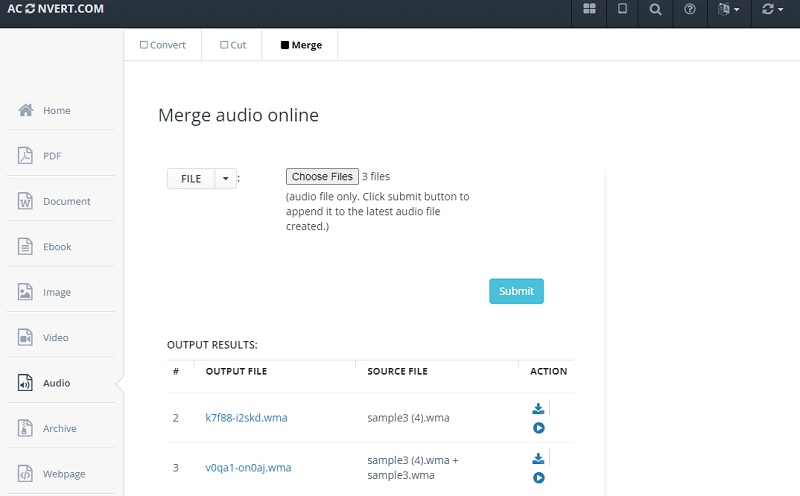
2. क्लिडियो ऑडियो विलय
ऑल-अराउंड ऑनलाइन ऑडियो एडिटर है कि हम क्लिडियो ऑडियो मर्जर का वर्णन कैसे करते हैं। इसका कारण यह है कि यह विविध उपकरण प्रदान करता है। आप ऑडियो कटिंग और क्रॉपिंग टूल, कन्वर्टर, रिकॉर्डर, मर्जर, और बहुत कुछ पा सकते हैं। इसके अलावा, आउटपुट अत्यधिक अनुकूलन योग्य है क्योंकि यह आपको गानों के अनुक्रम को व्यवस्थित करने में सक्षम बनाता है। आप अपनी कनवर्टिंग आवश्यकताओं के लिए क्रॉसफ़ेड और कई ऑडियो प्रारूप जैसे प्रभाव भी जोड़ सकते हैं। यहां क्लिडियो का उपयोग करके WMA फ़ाइलों को एक में मर्ज करने का तरीका बताया गया है।
चरण 1। कृपया अपने ब्राउज़र पर लिंक बार पर इसका वेब पता टाइप करके टूल की वेबसाइट तक पहुंचें।
चरण 2। क्लिडियो टूल के माध्यम से ब्राउज़ करें और चुनें ऑडियो मर्ज करें विकल्प।
चरण 3। फिर, अपनी लक्षित WMA फ़ाइलें अपलोड करें। दबाएं फ़ाइलों का चयन करें बटन और अपनी इच्छित WMA फ़ाइलें लोड करें। ऑडियो मर्जिंग इंटरफ़ेस बाद में दिखाई देना चाहिए।
चरण 4। गीतों के क्रम को तदनुसार व्यवस्थित करें और आवश्यकतानुसार प्रभाव लागू करें। विलय की प्रक्रिया शुरू करने के लिए, क्लिक करें निर्यात निचले दाएं कोने में बटन।
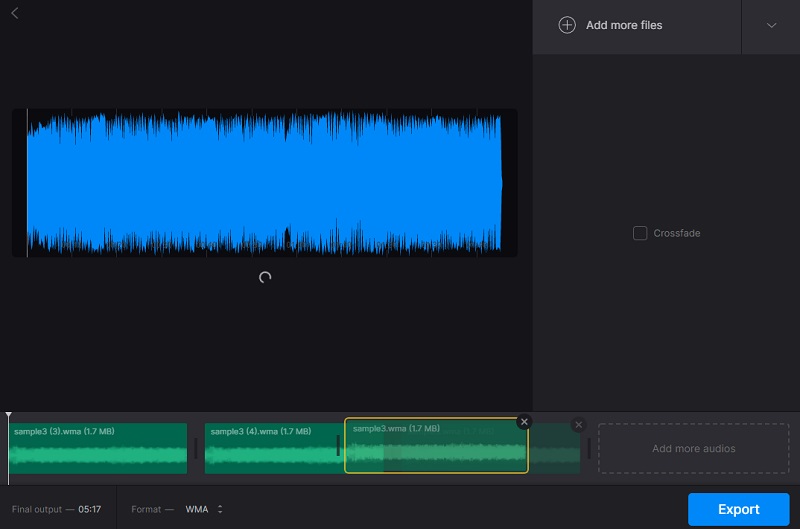
भाग 2. अर्थोपाय अग्रिम फ़ाइलों को संयोजित करने का व्यावसायिक तरीका
इसमें कोई संदेह नहीं है कि ऑनलाइन उपकरण सुविधाजनक हैं क्योंकि आपको कोई सॉफ़्टवेयर स्थापित करने और WMA फ़ाइलों को निःशुल्क मर्ज करने की आवश्यकता नहीं है। इस प्रकार का सबसे बड़ा दोष यह है कि ये इंटरनेट पर निर्भर होते हैं। यह अपलोड और मर्ज करने की प्रक्रिया में बाधा उत्पन्न कर सकता है, चाहे आप इसे पसंद करें या नहीं। बेहतर अभी तक, जैसे ऑफ़लाइन टूल पर स्विच करें Vidmore वीडियो कनवर्टर.
यह एप्लिकेशन का एक टुकड़ा है जो पेशेवर रूप से मीडिया फ़ाइलों को मर्ज और संपादित करने के लिए शक्तिशाली सुविधाओं को पैक करता है। यह ऑडियो फ़ाइल की संख्या और लंबाई की परवाह किए बिना समान प्रारूप की ऑडियो फ़ाइलों में शामिल हो सकता है। इससे भी महत्वपूर्ण बात यह है कि यह आपको कुछ साधारण क्लिकों में ऑडियो को ट्रिम, कट या स्प्लिस करने की अनुमति देता है। नीचे दिए गए चरणों की सूची में WMA फ़ाइलों को मर्ज करने के लिए ऑपरेशन का ज्ञान प्राप्त करें।
चरण 1. अर्थोपाय अग्रिम कनवर्टर चलाएँ
सबसे पहले, अपने पीसी या मैक पर प्रोग्राम डाउनलोड करें। बस के बीच चयन करें मुफ्त डाउनलोड इसका नवीनतम संस्करण प्राप्त करने के लिए बटन। इस शक्तिशाली ऑडियो मर्जिंग प्रोग्राम को स्थापित करें और चलाएं।
चरण 2. WMA फ़ाइलें अपलोड करें
दबाएं प्लस ऑडियो फ़ाइलें जोड़ने के लिए साइन बटन। वैकल्पिक रूप से, आप फ़ाइलों को अपलोड करने के दूसरे तरीके के रूप में ऑडियो ट्रैक्स को प्रोग्राम में ड्रैग और ड्रॉप कर सकते हैं।
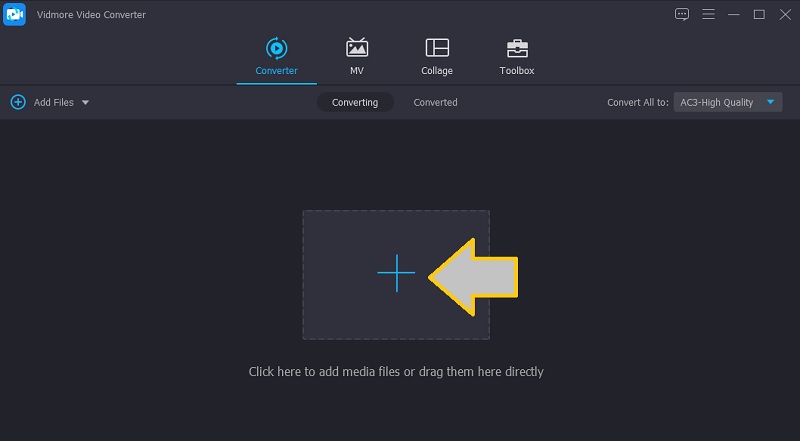
चरण 3. ऑडियो फ़ाइल ट्रिम करें
ऑडियो फाइलों की सूची से, जिसे आप संपादित करना चाहते हैं उसे चुनें और क्लिक करें कट गया बटन। फ़ाइल को ट्रिम करने के लिए ऑडियो हैंडलबार खींचें या संपादन इंटरफ़ेस पर वीडियो को भागों में काटने के लिए सेकंड में मान सेट करें। मारो सहेजें परिवर्तनों की पुष्टि करने के लिए बटन।
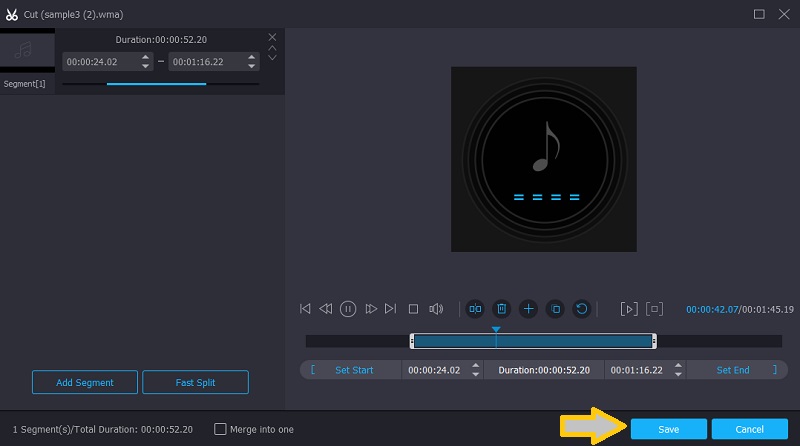
चरण 4. WMA फ़ाइलों को एक में संयोजित करें
इस बिंदु पर, चिह्नित करें एक फाइल में विलय चेक के साथ विकल्प। फिर, प्रकट करें प्रोफ़ाइल मेनू खोलें और उपयुक्त आउटपुट स्वरूप चुनने के लिए ऑडियो टैब खोलें। अंत में, क्लिक करें सभी को रूपांतरित करें WMA फ़ाइलों को एक साथ मर्ज करने के लिए बटन।
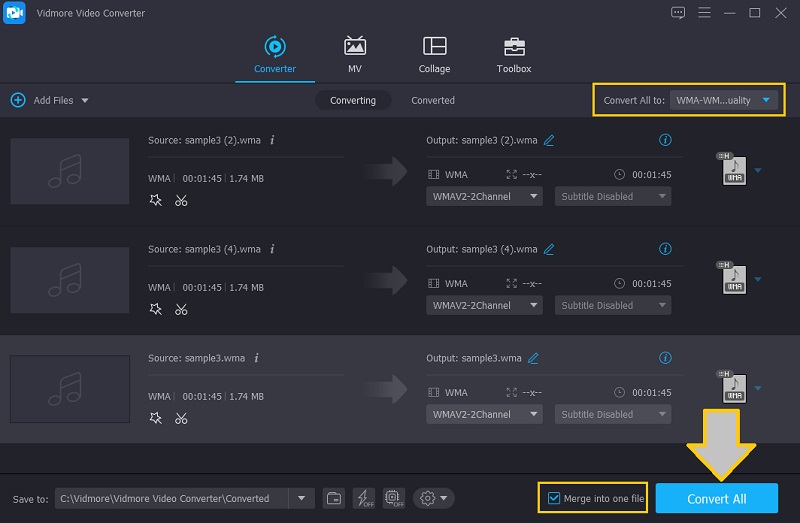
भाग 3. 3 उपकरणों में तुलना
ऊपर समीक्षा किए गए 3 टूल की दृश्य तुलना के लिए, यहां एक तालिका चित्रण है जो आपकी मदद कर सकता है।
| उपकरण | तेज़ गति | टूल बॉक्स | विंडोज और मैक संगतता | संपादन समारोह |
| Aconvert | ||||
| क्लिडियो | ||||
| Vidmore वीडियो कनवर्टर | ||||
भाग 4. डब्लूएमए विलय के अक्सर पूछे जाने वाले प्रश्न
आप WMA को MP3 में कैसे बदलते हैं?
यह मानते हुए कि आपने पहले ही WMA फ़ाइलों की सीडी को रिप कर दिया है, अब आप कनवर्टर का उपयोग करके WMA फ़ाइलों को MP3 फ़ाइलों में आसानी से बदल सकते हैं। आप विडमोर जैसे डेस्कटॉप टूल का उपयोग करके इसे ऑफ़लाइन करना चुन सकते हैं, जो मर्ज और स्प्लिट डब्लूएमए क्षमताओं की पेशकश करता है। आप वेब टूल्स का उपयोग करके ऑनलाइन रूपांतरण भी कर सकते हैं।
WMV WMA से आप क्या समझते हैं?
यदि फ़ाइल का एक्सटेंशन .wmv है, तो इसे Windows Media Video कोडेक का उपयोग करके संपीड़ित किया जाता है। दूसरी ओर, यदि फ़ाइल में .wma फ़ाइल एक्सटेंशन है, तो विंडो मीडिया ऑडियो कोडेक का उपयोग करके फ़ाइल को संपीड़ित किया जाता है।
कौन सा बेहतर है, WMA या FLAC?
वे दोनों दोषरहित हैं, और ध्वनि अंतर में बहुत कम या कोई अंतर नहीं है। लेकिन अगर आप फ़ाइल आकार में छोटी फ़ाइल चुन रहे हैं, तो WMA प्रारूप के साथ जाएं।
निष्कर्ष
अब आप ऐसे प्लेबैक का आनंद ले सकते हैं जिसमें विराम नहीं है, आपके लिए हो सकता है डब्लूएमए फाइलों में शामिल हों उपरोक्त कार्यक्रमों का उपयोग करके एक में। आप इन विधियों का उपयोग भविष्य में सुनने के लिए भी कर सकते हैं। फिर भी, लंबे समय तक उपयोग के लिए सबसे उचित उपकरण Vidmore Video Converter होगा। कोई सीमा या प्रतिबंध नहीं है। साथ ही, आप इंटरनेट के हस्तक्षेप के बिना फ़ाइलों को संयोजित करने और परिवर्तित करने का आनंद ले सकते हैं।


